Как разместить свою игру на сайте Roblox
Уроки роблокс будут полезны всем кто изучает программирование и хочет разобраться с этой виртуальной средой. Добро пожаловать в онлайн клуб «Пиксель». Roblox программирование позволяет не только создавать игры, но и размещать их на просторах интернета. Чем мы и займемся на этом уроке. Для создания игр используется движок roblox. На нем мы и будем сегодня работать.
Приглашаем всех детей в roblox! А знаете, какая популярная игра в этой виртуальной среде? Симулятор ребенка в roblox. Мы откроем вам коды и покажем дополнительные «фишки» этой игры. Изучайте роблокс и создавайте свои проекты.
Приступим к роблокс обучению!

Допустим мы создали игру и хотим, чтобы ее увидели другие пользователи, то есть нужно поделиться. Как это сделать? Подключаем память.
- В левом верхнем углу мы видим кнопку file. Вот вам roblox задание – нажать на эту кнопку.
- Нам открылось окно, где нужно выбрать строчку «publish to roblox». Если перевести с Английского языка, то получится как раз опубликовать в роблокс.
- Кликаем по строчке и появляется новое окно. Программирование в роблокс подразумевает описание вашей игры. Разберем эти поля для заполнения. В поле «name» (имя) указываем название игры. Например «Футбольный матч», но вы можете придумать свое имя. Ниже строчка, где можно указать создателя игры и ее жанр. Так как игра спортивная, то жанр мы укажем «спорт». Последний блок «девайс» или по-русски устройство. Выбираем на чем будет идти игра: компьютер, телефон и далее. Мы установим «компьютер». Когда все поля заполнены, нажимаем клавишу «create» (создать).
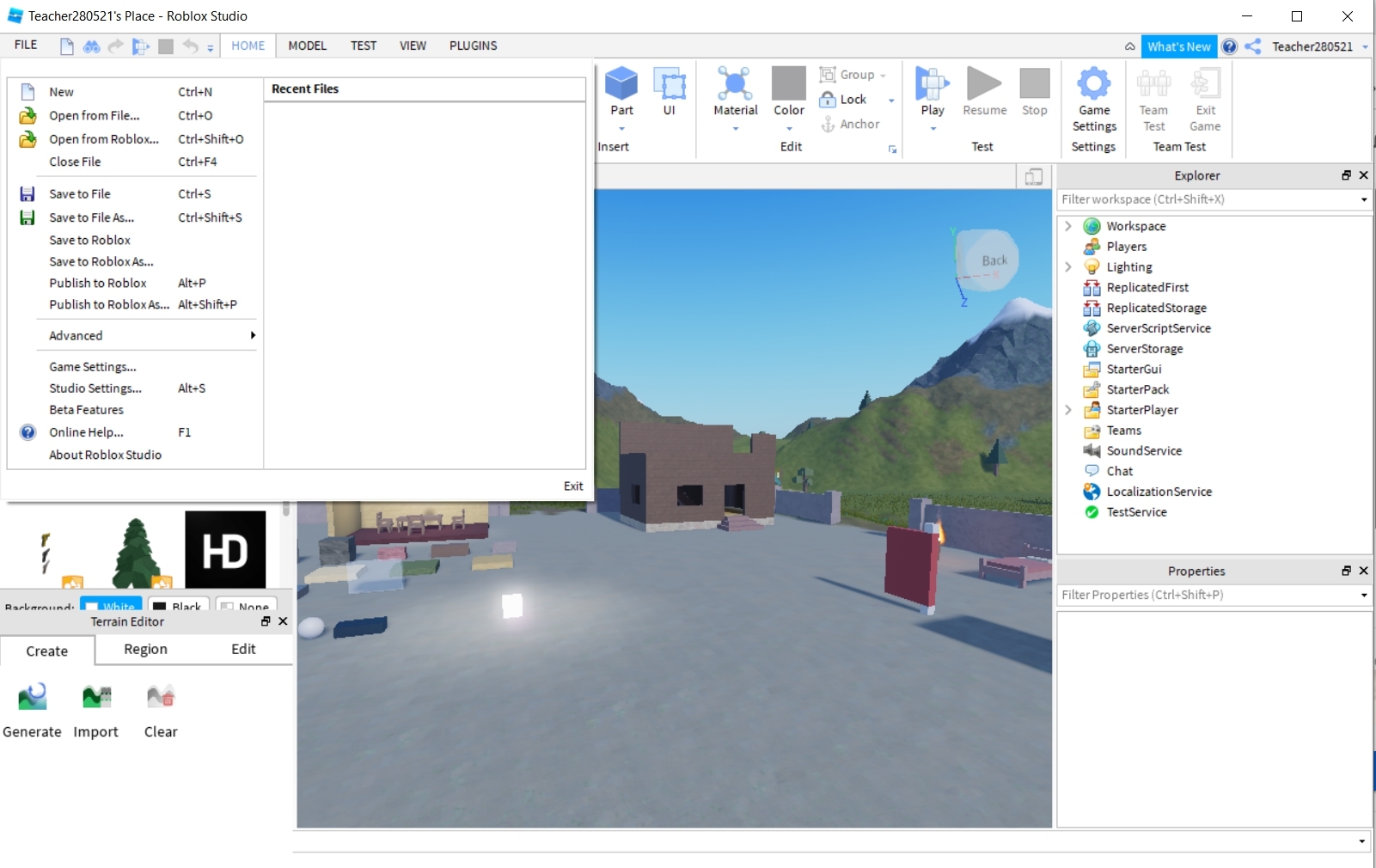
Ждем загрузки игры. Вот так работает программирование в roblox studio. Если все окей, то вы увидите картину и подпись на английском языке «successfully published» (успешно опубликована).

Проверяем, как работает игра
В этом roblox видео для детей мы подробно описываем не процесс создания игры, а ее размещения в сети. Чтобы создавать проекты в этой виртуальной среде, откройте наши обучающие видео или записывайтесь в онлайн школу «Пиксель». Заходим на сайт роблокс и ищем наше творение. Переходим в раздел «create» (созданные). Видим, что сверху появилась наша игра «футбольный матч». Но значение выставлено «private» (приватный). В нее может поиграть только один пользователь. Нам нужно нажать на глазок и поменять настройки. Вместо «private», выбираем «public» (публичный). Нажимаем кнопку «сохранить» (Save).
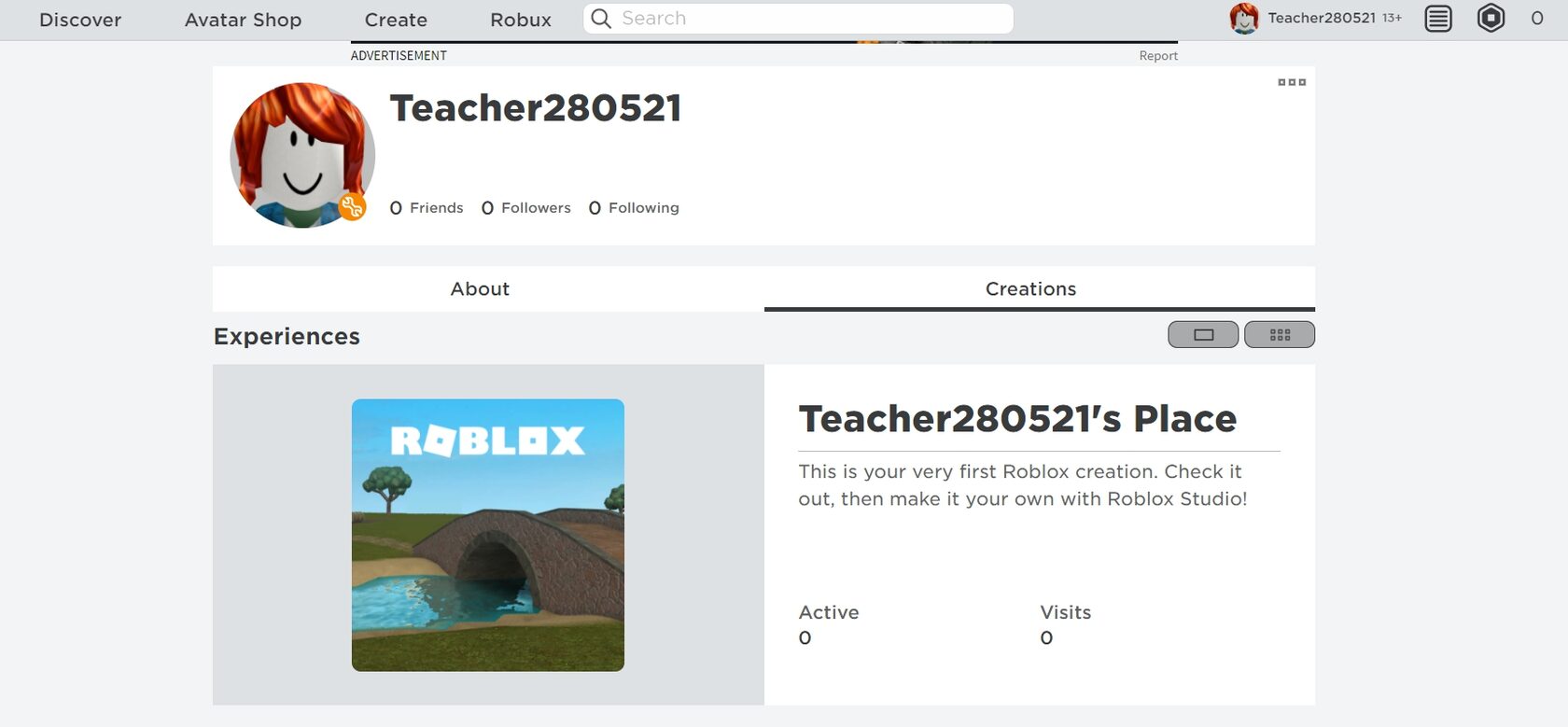
Убедимся, что все правильно работает. Снова переходим по вкладке «create». Находим игру и жмем «Start place». У нас горит зеленая стрелочка, что означает, вперед. Открываем приложение Роблокс. Ждем пока оно прогрузится. И вот появилась футбольная площадка, стены, наш персонаж в черной спортивной форме. Поздравляем, мы запустили игру. Хотите так же? Выбирайте программирование игр в roblox studio. Вы научитесь создавать собственные миры. Делитесь в комментариях своими успехами и присылайте ссылки на игры. Будем обмениваться опытом. Следите за дальнейшими уроками роблокс и делитесь с друзьями.
Ждем вас в «Пиксель»!
Язык программирования roblox доступен в нашей онлайн школе «Пиксель». Записывайтесь, чтобы не пропустить обучение. Уроки роблокс ведут специалисты в области программирования, поэтому ваш ребенок получит объемный и качественный материал. Roblox программирование состоит из теоретической и практической части. Все задания проверяются. Ребенок быстро освоит этот язык и научится создавать свои игры, проекты в виртуальной среде Роблокс. До встречи в 3D реальности.
Записаться на курсы программирования Roblox







